
Gunakan ChatGPT dengan Apple Intelligence pada Mac
Jika anda memilih untuk membenarkan Apple Intelligence bekerja dengan ChatGPT daripada OpenAI*, anda boleh melakukan yang berikut:
Dapatkan lebih banyak jawapan daripada Siri: Siri boleh memanfaatkan ChatGPT untuk memberikan jawapan yang lebih mendalam bagi permintaan tertentu—contohnya, cerapan tentang foto dan dokumen.
Karang teks dengan Alat Menulis: Alat Menulis boleh menggunakan ChatGPT untuk mencipta teks atau imej hanya daripada perihalan.
Gunakan gaya baharu dalam Image Playground: Image Playground menggunakan ChatGPT untuk memberikan anda julat gaya visual yang diperluas apabila anda mencipta imej.
Gunakan model dalam Pintasan: Pintasan boleh menggunakan ChatGPT untuk mengendalikan permintaan yang lebih kompleks.
Sambungkan akaun ChatGPT anda: Anda tidak memerlukan akaun ChatGPT, tetapi jika anda mempunyai satu—percuma atau berbayar—anda boleh bersambung ke akaun anda. Dengan akaun ChatGPT berbayar, Mac anda boleh menggunakan keupayaan ChatGPT lanjutan dengan lebih kerap.
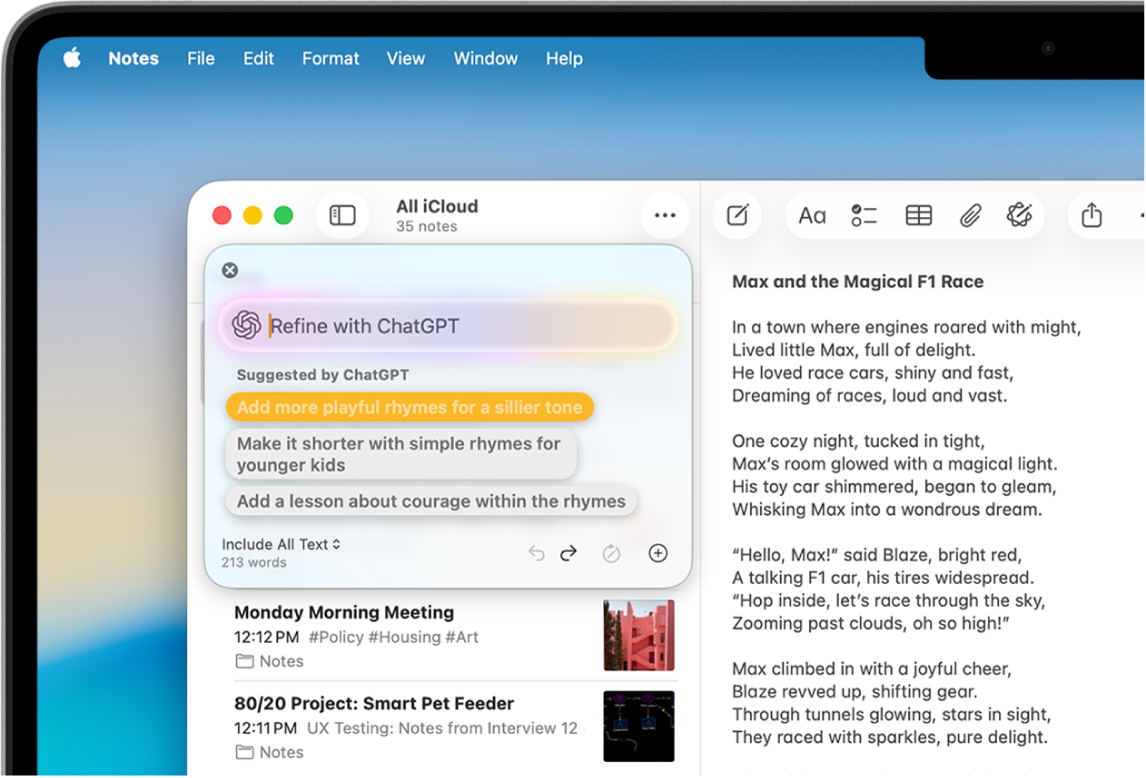
Nota: Apple Intelligence tidak tersedia pada semua model Mac atau dalam semua bahasa atau rantau. ** Untuk mengakses ciri tersedia yang terkini, pastikan anda menggunakan versi terkini macOS dan mengaktifkan Apple Intelligence. Sambungan ChatGPT hanya tersedia di rantau yang app dan perkhidmatan ChatGPT tersedia. Rujuk Open AI untuk ketersediaan ChatGPT.
Sediakan ChatGPT
Apabila anda mula-mula menggunakan sambungan ChatGPT, anda mungkin digesa untuk mengaktifkannya. Anda juga boleh menyediakan sambungan dalam Seting Sistem.
Nota: Anda mesti berumur sekurang-kurangnya 13 tahun atau umur minimum yang diperlukan di negara anda untuk diizinkan bagi menggunakan ChatGPT. Untuk mendapatkan maklumat lanjut, lihat Syarat Penggunaan OpenAI.
Pergi ke app Seting Sistem
 pada Mac anda.
pada Mac anda.Klik Apple Intelligence & Siri
 .
.Di bawah Sambungan, klik ChatGPT, klik Sediakan, kemudian klik Seterusnya.
Lakukan satu daripada berikut:
Gunakan ChatGPT tanpa akaun: Klik Dayakan ChatGPT.
Gunakan ChatGPT dengan akaun sedia ada: Klik Gunakan ChatGPT dengan Akaun, kemudian ikuti arahan atas skrin.
Nota: Jika anda mahu permintaan anda disimpan ke sejarah perbualan ChatGPT, anda mesti mendaftar masuk ke akaun ChatGPT.
Jika anda memutuskan untuk menggunakan ChatGPT dengan akaun kemudian, pergi ke app Seting Sistem, ![]() , klik Apple Intelligence & Siri
, klik Apple Intelligence & Siri ![]() , klik ChatGPT, kemudian klik Daftar Masuk.
, klik ChatGPT, kemudian klik Daftar Masuk.
Karang teks dengan Alat Menulis
Selepas anda menyediakan sambungan ChatGPT, anda boleh mengarang teks dengan Alat Menulis.
Control-klik dokumen, kemudian pilih Tunjukkan Alat Menulis.
Petua: Untuk membuka Alat Menulis dalam sesetengah app—seperti Nota dan Mail—anda boleh menahan penuding di atas teks yang dipilih dan klik
 atau klik
atau klik  dalam bar alat.
dalam bar alat.Klik Karang.
Terangkan perkara yang anda mahu tulis—contohnya, “Kisah waktu tidur tentang seorang gadis yang melawat dunia ajaib di mana dia berkawan dengan ulat pada perjalanannya untuk menjadi rama-rama”—pilih Sertakan Semua Teks atau Teks Dipilih, kemudian tekan Return.
Jika anda diminta untuk memberikan butiran lanjut, klik medan, masukkan respons, kemudian klik Hantar—atau klik Abaikan untuk meneruskan tanpa menambah butiran.
Selepas melihat teks, lakukan mana-mana yang berikut:
Tulis semula teks: Klik
 .
.Sepadukan cadangan: Klik pilihan, kemudian klik Hantar.
Buat asal perubahan: Klik
 .
.Tambah foto atau dokumen: Klik
 .
.
Apabila anda sudah selesai, klik Selesai.
Gunakan Siri untuk mendapatkan jawapan daripada ChatGPT
Selepas anda mengaktifkan sambungan ChatGPT, Siri boleh memanfaatkan ChatGPT apabila ia mungkin membantu untuk mendapatkan maklumat yang anda cari.
Dalam bahasa yang disokong, tanya Siri sesuatu seperti:
“Hey Siri, ask ChatGPT to compose a haiku about dragons.”
“What should I get my uncle for his 70th birthday? He loves to fish.”
“Hey Siri, ask ChatGPT for some ideas of how to spend a free afternoon in Malibu if I don’t feel like hitting the beach.”
“Hey Siri, compose a limerick about a tiger named Terry.”
“What kind of recipes can I make with this?” dengan gambar buah dibuka dalam app Foto.
“Hey Siri, ask ChatGPT to summarize this document for me” dengan dokumen—seperti PDF laporan pemeriksaan rumah dalam app Fail—dibuka dalam Pratonton.
Jika Siri menentukan bahawa ChatGPT akan membantu, ia bertanya jika anda mahu menggunakan ChatGPT untuk memenuhi permintaan. Anda sentiasa diminta untuk mengesahkan sebelum sebarang foto atau fail dihantar ke ChatGPT.
Petua: Jika anda mahu Siri menghantar permintaan tanpa mengesahkan, anda boleh memulakan soalan anda dengan “Minta ChatGPT”. Anda juga boleh menyahaktifkan pengesahan Siri dalam Seting Sistem. Lihat Hantar permintaan kepada ChatGPT tanpa mengesahkan.
Hantar permintaan kepada ChatGPT tanpa mengesahkan
Anda mengawal masa ChatGPT digunakan dan ditanya sebelum sebarang maklumat anda dikongsi. Anda boleh memilih untuk membenarkan Siri menghantar permintaan kepada ChatGPT secara automatik tanpa bertanya.
Pergi ke app Seting Sistem
 pada Mac anda.
pada Mac anda.Klik Apple Intelligence & Siri
 dalam bar sisi.
dalam bar sisi.Di bawah Sambungan, klik ChatGPT.
Nyahaktifkan Sahkan Permintaan ChatGPT.
Anda sentiasa ditanya sebelum sebarang foto atau fail dihantar ke ChatGPT.
Nyahaktifkan ChatGPT
Pergi ke app Seting Sistem
 pada Mac anda.
pada Mac anda.Klik Apple Intelligence & Siri
 .
.Klik ChatGPT, kemudian nyahaktifkan Gunakan ChatGPT.
Jika anda mahu menghalang Siri daripada mencadangkan ChatGPT apabila anda melakukan permintaan, nyahaktifkan ChatGPT, kemudian nyahaktifkan Gesaan Persediaan.
Anda boleh menyekat akses kepada sambungan ChatGPT dalam seting Masa Skrin. Lihat Sekat akses kepada Sambungan Kecerdasan.
ChatGPT dan privasi
Apabila menggunakan sambungan ChatGPT, anda memilih kandungan untuk dihantar kepada ChatGPT. Permintaan dan lampiran anda serta data terhad yang berkaitan dengan permintaan, seperti zon waktu semasa, negara, jenis peranti, bahasa dan ciri yang sedang digunakan apabila membuat permintaan dihantar kepada ChatGPT untuk menjawab permintaan anda serta membolehkan ChatGPT memberi anda keputusan yang tepat serta berkaitan. Alamat IP anda dikaburi daripada ChatGPT, tetapi lokasi umum anda disediakan untuk tujuan seperti mendayakan ChatGPT bagi mencegah penipuan dan mematuhi undang-undang yang berkenaan.
Jika anda mengakses sambungan ChatGPT tanpa akaun, hanya maklumat yang diterangkan di atas dihantar kepada ChatGPT. OpenAI juga tidak menerima sebarang maklumat yang dikaitkan dengan Akaun Apple anda. OpenAI mesti memproses data anda semata-mata untuk tujuan memenuhi permintaan anda dan tidak menyimpan permintaan anda atau sebarang respons yang diberinya melainkan diperlukan di bawah undang-undang yang berkenaan. OpenAI juga mesti tidak menggunakan permintaan anda untuk meningkatkan atau melatih modelnya.
Apabila anda mendaftar masuk ke akaun ChatGPT, seting akaun ChatGPT anda dan dasar privasi data OpenAI akan digunakan.
Untuk mendapatkan maklumat lanjut, lihat Sambungan ChatGPT & Privasi.